Información preliminar
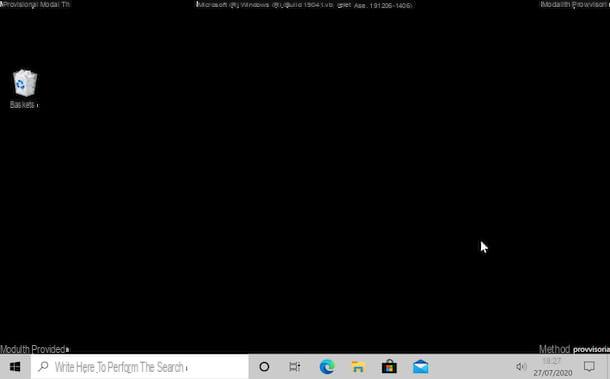
Antes de llegar al corazón del tutorial, vamos a indicar cuáles son las operaciones a realizar para salir del modo seguro de Windows 10, hay alguna información preliminar que es mi deber proporcionarle. Primero, intentemos entender que es el modo seguro, Lo necesito.
Pues si nunca habías oído hablar de él, el modo seguro es un modo particular en el que es posible ingresar a Windows 10 (pero también a otros sistemas operativos) y durante el cual se inician casi todos los controladores, periféricos y programas que normalmente no lo hacen. no se ejecutan automáticamente.
Como resultado, gracias al uso del modo seguro es posible identificar cualquier problema relacionados con el uso del dispositivo y hacer frente a él. Por tanto, su uso es crucial en todos aquellos casos en los que, por ejemplo, el PC no arranca con normalidad o en cualquier caso empieza a "hacer un berrinche", debido a controladores corruptos, malware que se inicia automáticamente al arrancar y otras cuestiones similares.
Habilitar el Modo Seguro en Windows 10 no es difícil, como les expliqué en detalle en mi tutorial sobre el tema, y el hecho de que esté activo se reconoce fácilmente, de un vistazo rápido, basado en el hecho de que se aplica uno al escritorio. fondo negro sólido y aparece en las esquinas de la pantalla "Modo seguro". También desactivarlo No es complicado, pero entiendo que para quienes no están muy acostumbrados al mundo tecnológico puede representar un pequeño obstáculo. Así que veamos cómo proceder.
Cómo salir del modo seguro en Windows 10
Habiendo hecho las aclaraciones necesarias anteriormente, vayamos al meollo del asunto y descubramos qué se debe hacer exactamente para salir del modo seguro de Windows 10. Es posible hacer esto de varias maneras en la realidad: los encuentra todo se indica a continuación.
Reinicie la PC

El primero, así como el sistema más práctico que puede adoptar para salir del modo seguro en Windows 10, es muy simplemente el reiniciar el sistema.
Para hacer esto, haga clic en Botón de inicio (el que tiene el bandera de windows) que se encuentra en la parte inferior izquierda de la barra de tareas, luego seleccione el botón Detener (el que tiene elicono de encendido / apagado) presente en el menú que aparece y, finalmente, elige la opción Reiniciar el sistema en el menú adicional que se muestra.
Como alternativa a lo que expliqué anteriormente, puede hacer clic con el botón derecho en el Botón de inicio, elige la opción Cerrar o cerrar sesión en el menú que aparece y haga clic en la opción Reiniciar el sistema.
Después de completar los pasos anteriores, Windows 10 se reiniciará y la próxima vez que inicie sesión en el sistema operativo, el Modo seguro finalmente debería estar desactivado.
Configuración del sistema

Otro sistema que puede adoptar para salir del modo seguro de Windows 10 es intervenir a través de Configuración del sistema: un procedimiento, este, que resulta efectivo en el caso de que con solo reiniciar el equipo no sea suficiente para deshabilitar el modo seguro.
Entonces, en ese caso, lo que debe hacer es usar la combinación de teclas Win + R llamar a la ventana Correr, escriba el comando msconfig en el campo Abri y haga clic en el botón OK (o presione Envío en el teclado de la computadora), para acceder a la ventana Configuración del sistema.
Como alternativa a lo que acabo de indicar, también puede acceder a Configuración del sistema escribiendo "Configuración del sistema" en el campo de búsqueda de la barra de tareas y luego seleccionando el sugerencia relevante entre los que aparecen en la pantalla.
Una vez que aparezca la ventana Configuración del sistema en el escritorio, seleccione la pestaña Opciones de arranque y quite la marca de verificación de la casilla junto a la redacción Modo provisional que encuentras en correspondencia con la sección Opciones de arranque presente en la parte inferior izquierda, luego haga clic en los botones Aplicar e OK y reinicie su computadora, procediendo como expliqué en el paso anterior.
Símbolo del sistema

Otro método que puede utilizar para salir del modo seguro de Windows 10 es pasar por el Símbolo del sistemareiniciando la computadora a través de la línea de comando. ¿Cómo? Te lo explico enseguida, es muy sencillo.
Primero, abra el símbolo del sistema, invocando el Correr con la combinación de teclas Win + R, mecanografía cmd.exe en el campo Abri en la pantalla que se le muestra y luego haciendo clic en el botón OK o en el botón Envío en el teclado de la computadora.
Como alternativa a lo que le acabo de decir, puede abrir el símbolo del sistema escribiendo "inmediato" en el campo de búsqueda de la barra de tareas y luego seleccionando el sugerencia relevante entre los que aparecen en la pantalla.
Ahora que se muestra la ventana del símbolo del sistema en la pantalla, ingrese la cadena bcdedit / deletevalue {default} safeboot, presione la tecla Envío en el teclado de la computadora y espere a que aparezca la escritura Operación completa.
Finalmente, escriba el comando shutdown / r, para reiniciar Windows, presione la tecla Envío en el teclado y espere a que la computadora se reinicie. La próxima vez que inicie sesión en el sistema, el Modo seguro debe estar desactivado.
En caso de problemas

A pesar de haber seguido mis instrucciones al detalle, ¿aún no has logrado salir del modo seguro de Windows 10? Evidentemente hay algunos el problema en el funcionamiento del sistema operativo que no permite que la computadora se inicie normalmente.
En la mayoría de los casos, las dificultades de este tipo se deben a la falta de conductor compatible o su falta de actualización, o el uso de programmi no es adecuado para la versión del sistema operativo instalado en la computadora.
En la primera hipótesis, por lo tanto, puede ser útil consultar mis guías sobre cómo instalar controladores de Windows 10, cómo actualizar controladores y programas para los controladores que faltan, mientras que en lo que respecta a la compatibilidad del software instalado, puede ser útil consultar mis tutoriales sobre cómo desinstalar programas en Windows 10 y cómo actualizar programas.
Cómo salir del modo seguro de Windows 10

























